Играем в старперские игры или Virtual PC - не такая стращная вещъ...
Захотев поиграть в старый квест, а в последствии сделать на него обзор. Столкнулся с такой проблемой, что обычные танцы с бубном не помогли. Единственный вариант - виртуальная операционная система Windows 98.
Я тоже не люблю виртуальные ОС. До этого для таких целей раньше использовал VMWare, после которой сложилось негативное впечатление, что вторая ОС - дело громоздкое и захламляющее.
Но, связавшись с Virtual PC, мнение изменилось.
Все просто, аккуратненько, быстро. Так что пишу этот пост для тех, кто
 Играем в старперские игры или Virtual PC - не такая стращная вещъ...
Играем в старперские игры или Virtual PC - не такая стращная вещъ...а) Собирается писать обзоры на старые игры, в том числе и для меня, дабы ссылаться на этот пост, в которой описан быстрый процесс запуска старых игр.
б) Для тех, кто просто хочет поиграть в старье.
Итак, как за 15 минут без танцев с бубнов поиграть в старые игры.
1. Качаем Virtual PC (30 mb)
Стоит отметить, что программа бесплатная и качается с офф. сайта Microsoft. Так что не содержит кряков и троянов
2. Качаем готовую Windows 98 (90 mb)
Дабы максимально упростить установку Windows 98, обращаемся к торрентам. Лично я рекомендую
А так, в поиске набираем 98 и Virtual PC. Либо можно скачать просто образ, обычный, windows 98 в формате .iso и самим его автоматически установить. Но это чуть дольше
3. Устанавливаем Virtual PC (2 минуты)
Все интуитивно и стандартно
4. Добавляем новую виртуальную ОС
Жмем New
 Играем в старперские игры или Virtual PC - не такая стращная вещъ...
Играем в старперские игры или Virtual PC - не такая стращная вещъ...Жмем Add a existing Virtual Machine
(если у вас обычный образ Windows 98, т.е. не в формате .vmc. То нужно нажимать Create a virtual machine и следовать инструкция установщика. )
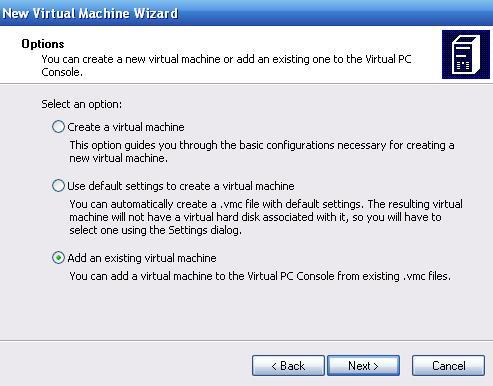 Играем в старперские игры или Virtual PC - не такая стращная вещъ...
Играем в старперские игры или Virtual PC - не такая стращная вещъ...Распаковываем заранее скаченный образ Windows 98 в папку
C:\Documents and Settings\Ваша учетка\Мои документы\My Virtual Machines\Отдельная папка для файлов .vhd и .vmc
В этой директории ей будет удобнее
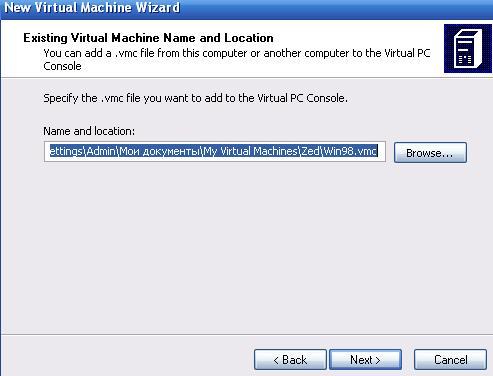 Играем в старперские игры или Virtual PC - не такая стращная вещъ...
Играем в старперские игры или Virtual PC - не такая стращная вещъ...В Virtual PC проводим путь до распакованного Win98.vmc
После клика на Далее, будет открыто Settings. Пока вам там ничего не нужно. Адрес виртуального диска с ОС определяется автоматически, он находится в той же папке, что и win98.vmc, и имеет формат .vhd
 Играем в старперские игры или Virtual PC - не такая стращная вещъ...
Играем в старперские игры или Virtual PC - не такая стращная вещъ...5. Жмем START
 Играем в старперские игры или Virtual PC - не такая стращная вещъ...
Играем в старперские игры или Virtual PC - не такая стращная вещъ...Важно! Для переключения курсора мышки от виртуально ОС к окну программы нужно нажимать правый ALT - клавишу. Именно правую!
Проблем с запуском ОС не должно возникнуть.
Ждем...
Радуемся...
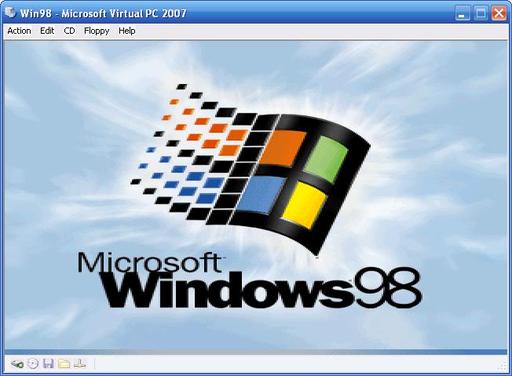 Играем в старперские игры или Virtual PC - не такая стращная вещъ...
Играем в старперские игры или Virtual PC - не такая стращная вещъ... Играем в старперские игры или Virtual PC - не такая стращная вещъ...
Играем в старперские игры или Virtual PC - не такая стращная вещъ...6. Налаживаем контакт с жестким диском
Важно понимать, что виртуальная ОС использует виртуальный винчестер.
А ваши старые игры расположены на реально существующем винчестере в этой вселенной с 11 измерениями.
Итак, у вас есть два способа.
а) Если ваша игра в .iso, т.е. в готовом образе CD-диска.
То жмем правый alt и выбираем и окна Virtual PC -> CD -> Capture ISO Image
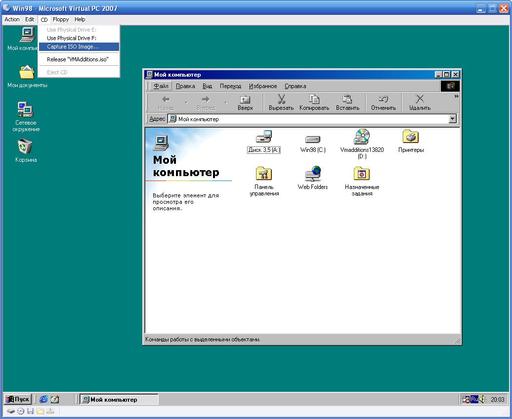 Играем в старперские игры или Virtual PC - не такая стращная вещъ...
Играем в старперские игры или Virtual PC - не такая стращная вещъ...Выбираем образ игры с вашего жесткого диска.
б) Жмем правый alt и выбираем: Action -> Install or update Virtual Machine Additions
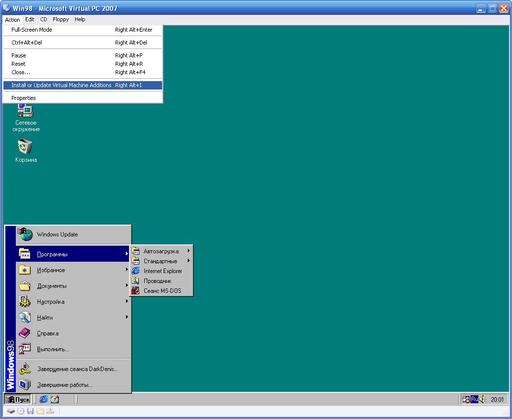 Играем в старперские игры или Virtual PC - не такая стращная вещъ...
Играем в старперские игры или Virtual PC - не такая стращная вещъ...Следуем инструкциям - Перезагружаемся
Далее...
После перезагрузки в виртуальный CD привод вставлен диск Vmadditions 13820
Запускаем -> Следуем инструкциям -> Перезагружаемся
Ждем запуска ОС. Идем в окно Virtual PC -> Edit -> Settings (виртуальная ОС должна быть запущена!)
 Играем в старперские игры или Virtual PC - не такая стращная вещъ...
Играем в старперские игры или Virtual PC - не такая стращная вещъ...Жмем Share Folder -> Выбираем папку на вашем реальном жестком диске, которая отображалась бы как жесткий диск на виртуальной ОС
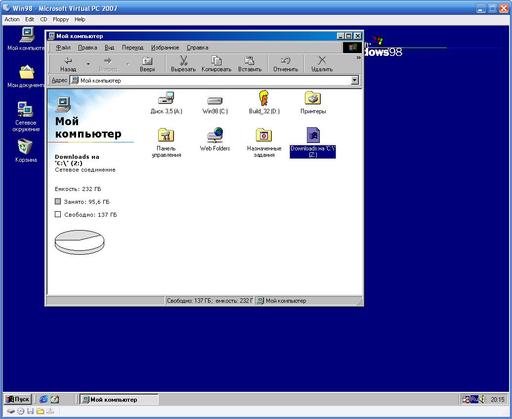 Играем в старперские игры или Virtual PC - не такая стращная вещъ...
Играем в старперские игры или Virtual PC - не такая стращная вещъ...PROFIT
Радуемся
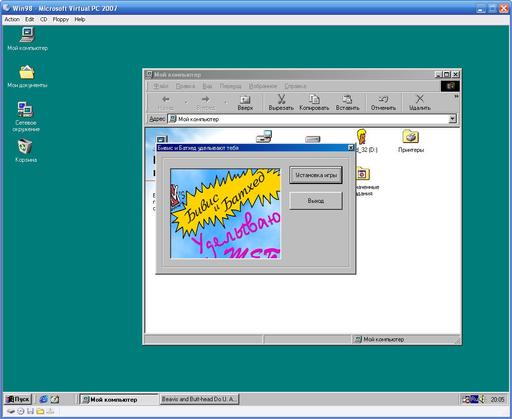 Играем в старперские игры или Virtual PC - не такая стращная вещъ...
Играем в старперские игры или Virtual PC - не такая стращная вещъ...После этих простых манипуляций вам больше не нужен бубен или отдельный системный блок для старых игр.
Примечание: Для беспроблемного снятия скриншотов с виртуальной ОС и игр, я использовал Screen Shooter v2.0




















